So konfigurieren Sie mehrere unabhängige IGP-Instanzen von IS-IS
ZUSAMMENFASSUNG Erfahren Sie, wie Sie mehrere IS-IS-Instanzen auf einem Router konfigurieren und ausführen.
Konfigurieren Sie mehrere IGP-Instanzen von IS-IS
ZUSAMMENFASSUNG Erfahren Sie mehr über die Vorteile und erhalten Sie einen Überblick über die Ausführung mehrerer Interior Gateway Protocol (IGP)-Instanzen von IS-IS auf einem Router.
Vorteile von IS-IS mit mehreren Instanzen
- Sie können mehrere IGP-Instanzen von IS-IS verwenden, um Routen unter unabhängigen IS-IS-Domänen auf einem einzigen Router zu verteilen.
- Sie können flexible IS-IS-Hierarchien über unabhängige IGP-Domänen hinweg erstellen.
- Ermöglicht die Entkopplung mehrerer IS-IS-Flooding-Domänen und damit eine skalierbarere IS-IS-Bereitstellung.
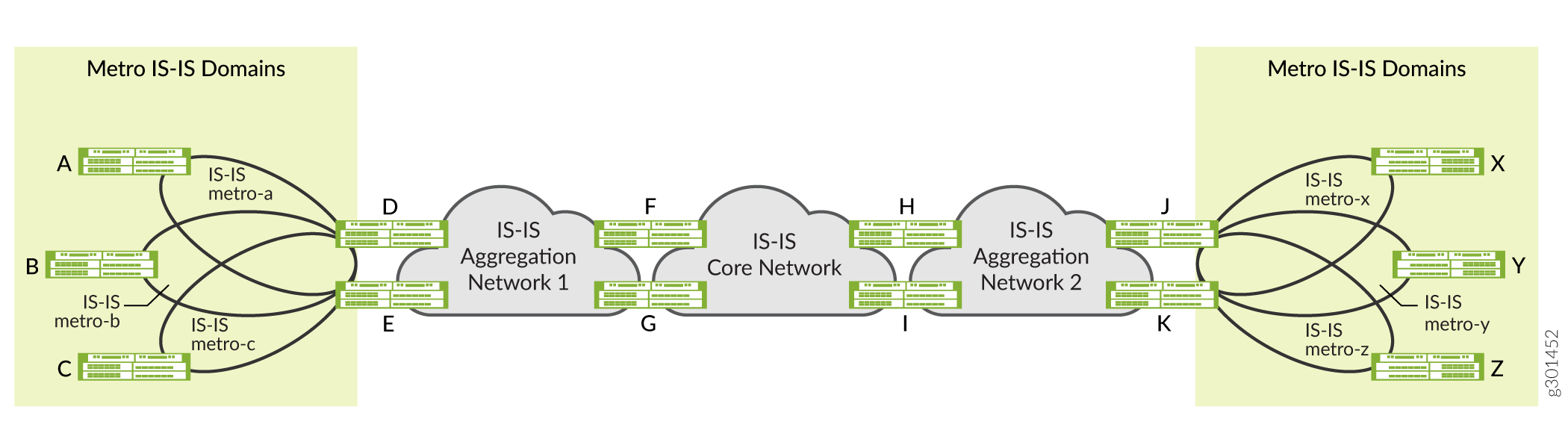 mit mehreren Instanzen
mit mehreren Instanzen
Abbildung 1 zeigt mehrere Vorteile der Konfiguration mehrerer IGP-Instanzen von IS-IS auf dem Router. Router F ist beispielsweise in zwei unabhängigen IS-IS-Instanzen beteiligt. Router F behandelt IS-IS Aggregation Network-1 und IS-IS Core Network als zwei unabhängige IGP-Domänen, während gleichzeitig Routen zwischen diesen Domänen neu verteilt werden. Netzwerkbetreiber können diese Flexibilität nutzen, um eine Hierarchie von IS-IS-Domänen aufzubauen.
Abbildung 1 veranschaulicht auch die Verwendung mehrerer IGP-Instanzen von IS-IS, um Metro-Netzwerke in unabhängige IS-IS-Flooding-Domänen zu trennen. In diesem Beispiel nehmen die Router D und E an den IS-IS Metro-a-, IS-Metro-b- und IS-IS Metro-c-Netzwerken sowie am IS-IS-Aggregationsnetzwerk-1 teil. Die Router D und E überfluten die verschiedenen IS-IS-Domains nicht mit IS-IS-Ankündigungen. Stattdessen verteilen sie bestimmte Routen unter den verschiedenen IS-IS-Domänen neu, was eine skalierbarere Metro-Bereitstellung ermöglicht.
IS-IS für mehrere Instanzen – Überblick
Sie können mehrere unabhängige IGP-Instanzen von IS-IS gleichzeitig auf einem Router konfigurieren und ausführen. Diese Instanzen sind der Standard-Routing-Instanz zugeordnet und installieren Routen in der Standard-Routing-Tabelle. Jede IS-IS-Instanz kann auch die Routen exportieren, die in der Routing-Tabelle von anderen IS-IS-Instanzen mit der Standardmäßigen Routing-Richtlinienkonfiguration von Junos OS installiert wurden. Standardmäßig haben die von den verschiedenen IS-IS-Instanzen installierten Routen dieselbe Routenpräferenz.
Junos OS unterstützt nicht die Konfiguration derselben logischen Schnittstelle in mehreren IGP-Instanzen von IS-IS.
In den meisten Bereitstellungsszenarien installiert nur eine IS-IS-Instanz auf einem Router eine Route für ein bestimmtes Präfix. Daher müssen Sie keine unterschiedlichen Routeneinstellungen für mehrere IS-IS-Instanzen konfigurieren. Für bestimmte Bereitstellungsszenarien, bei denen mehrere IS-IS-Instanzen die Routen für dasselbe Präfix in der Routingtabelle installieren, können Sie jedoch eine andere Routeneinstellung für die Routen festlegen, die von anderen IS-IS-Instanzen installiert werden. Auf diese Weise kann die Routing-Tabelle die Routen mit der besten Routenpräferenz auswählen und diese Routen in der Weiterleitungstabelle installieren.
Sie können die Funktion für mehrere IS-IS-Instanzen sowohl für hierarchische als auch für parallele Bereitstellungen verwenden. Bei hierarchischen Bereitstellungen gibt es klar definierte Grenzen zwischen den Gruppen von Routern, die an verschiedenen IGP-Instanzen teilnehmen. In parallelen Bereitstellungen umfassen verschiedene IGP-Instanzen (in der Regel nicht mehr als zwei oder drei) ganze Gruppen von Routern. Sie können auch gemischte Bereitstellungen haben, bei denen in einigen Domänen in einer hierarchischen Bereitstellung IGP-Instanzen parallel ausgeführt werden.
Sie können mehrere unabhängige IGP-Instanzen von IS-IS konfigurieren, indem Sie die isis-instance Konfigurationsaussage auf der Hierarchieebene [edit protocols] angeben. Die Konfigurationsanweisungen, die Sie auf [edit protocols isis-instance igp-instance-name] Hierarchieebene verwenden, sind die gleichen wie die auf [edit protocols isis] Hierarchieebene verfügbaren Anweisungen.
Die isis-instance Konfigurationsaussage wird auf [edit routing-instances routing-instance-name protocols] Hierarchieebene nicht unterstützt.
Beispiel: Konfigurieren Sie unabhängige IS-IS-Instanzen in Metro Flooding-Domänen
ZUSAMMENFASSUNG In diesem Beispiel erfahren Sie, wie Sie unabhängige Metro-Flooding-Domänen konfigurieren, die auf mehreren IGP-Instanzen von IS-IS ausgeführt werden.
Übersicht
Dieses Beispiel zeigt, wie Sie mehrere unabhängige IGP-Instanzen von IS-IS in Metro-Flooding-Domänen konfigurieren und ausführen.
Topologie
Abbildung 2 zeigt ein Beispiel für Metro-Flooding-Domänen (Metro-a und Metro-b), die unabhängige IGP-Instanzen von IS-IS ausführen. In der Topologie nehmen die Router R3 und R4 an den Metro-IS-Domänen (IS-IS metro-a und IS-IS metro-b) und der IS-IS-Core-Netzwerkdomäne teil. Die Router R3 und R4 überfluten die verschiedenen IS-IS-Domains nicht mit IS-IS-Ankündigungen. Stattdessen verteilen sie bestimmte Routen unter den verschiedenen IS-IS-Domänen neu, was eine skalierbarere Metro-Bereitstellung ermöglicht.
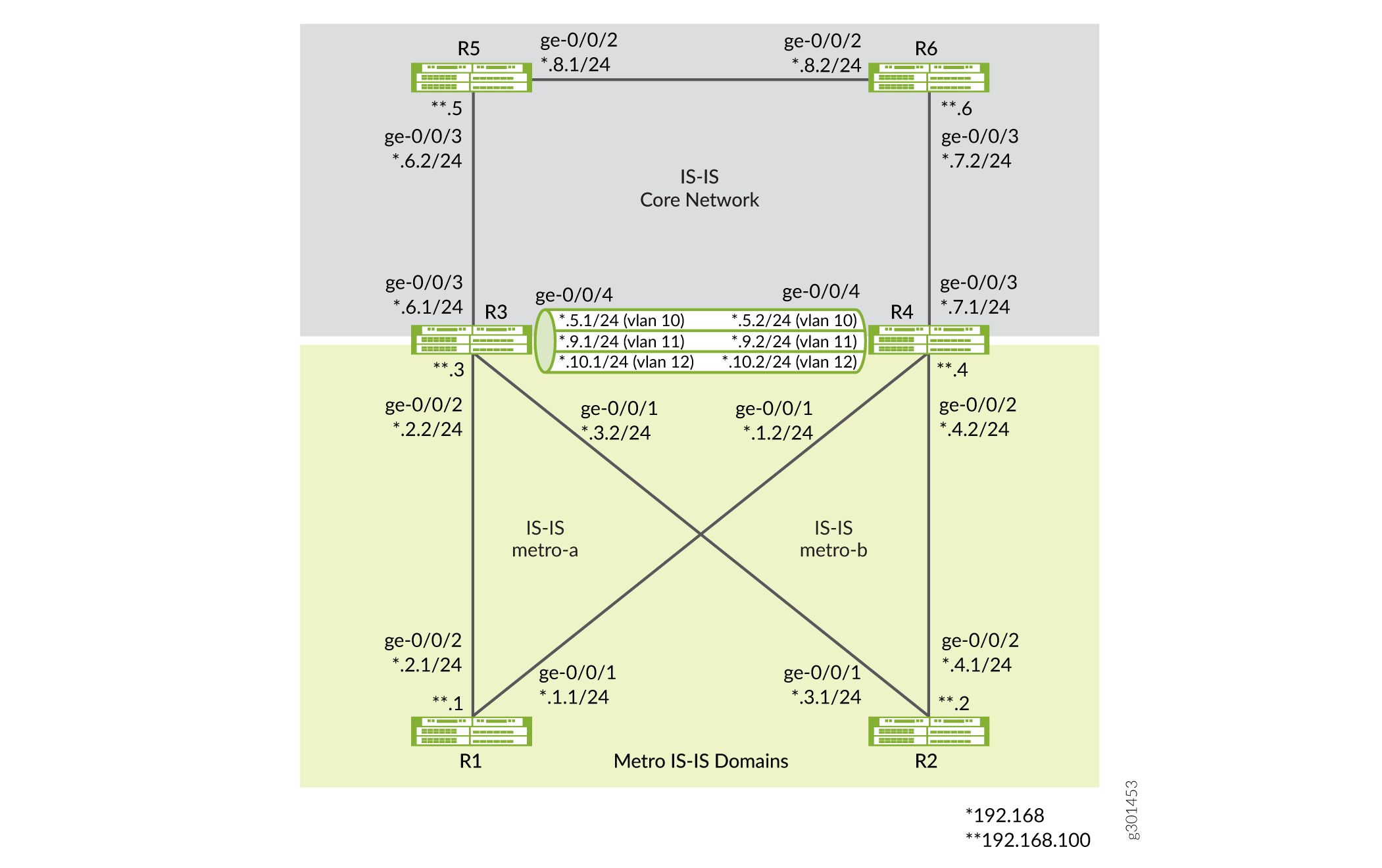 hinweg
hinweg
Anforderungen
In diesem Beispiel werden die folgenden Hardware- und Softwarekomponenten verwendet:
- Router der MX-Serie
- Junos OS Version 21.1R1 oder höher, die auf allen Geräten ausgeführt wird
Sie müssen den Netzwerkservicemodus als erweiterte IP konfigurieren. Die erweiterte IP-Konfiguration stellt sicher, dass der Router erweiterte Modusfunktionen verwendet.
[edit] user@CE1#set chassis network-services enhanced-ip
Nachdem Sie die enhanced-ip Anweisung konfiguriert und die Konfiguration bestätigt haben, wird die folgende Warnmeldung angezeigt, in der Sie aufgefordert werden, den Router neu zu starten:
'chassis' WARNING: Chassis configuration for network services has been changed. A system reboot is mandatory. Please reboot the system NOW. Continuing without a reboot might result in unexpected system behavior. commit complete
Beim Neustart werden die FPCs auf dem Router gestartet.
[Siehe Show Chassis Network-Services.]
Konfiguration
Führen Sie die folgenden Aufgaben aus, um mehrere IGP-Instanzen von IS-IS auf dem Router zu konfigurieren und auszuführen:
CLI-Schnellkonfiguration
Um dieses Beispiel schnell zu konfigurieren, kopieren Sie die folgenden Befehle, fügen sie in eine Textdatei ein, entfernen Sie alle Zeilenumbrüche, ändern alle erforderlichen Details, um mit Ihrer Netzwerkkonfiguration zu übereinstimmen, und kopieren Sie dann die Befehle und fügen sie auf Hierarchieebene [bearbeiten] in die CLI ein.
Gerät R1
set interfaces ge-0/0/1 description R1-to-R4 set interfaces ge-0/0/1 unit 0 family inet address 192.168.1.1/24 set interfaces ge-0/0/1 unit 0 family iso set interfaces ge-0/0/2 description R1-to-R3 set interfaces ge-0/0/2 unit 0 family inet address 192.168.2.1/24 set interfaces ge-0/0/2 unit 0 family iso set interfaces lo0 unit 0 family inet address 192.168.100.1/32 set interfaces lo0 unit 0 family iso address 49.0002.0192.0168.0001.00 set protocols isis interface ge-0/0/1.0 level 2 metric 100 set protocols isis interface ge-0/0/1.0 level 1 disable set protocols isis interface ge-0/0/1.0 point-to-point set protocols isis interface ge-0/0/2.0 level 1 disable set protocols isis interface ge-0/0/2.0 level 2 metric 100 set protocols isis interface ge-0/0/2.0 point-to-point set protocols isis interface lo0.0 passive set routing-options router-id 192.168.100.1
Gerät R2
set interfaces ge-0/0/1 description R2-to-R3 set interfaces ge-0/0/1 unit 0 family inet address 192.168.3.1/24 set interfaces ge-0/0/1 unit 0 family iso set interfaces ge-0/0/2 description R2-to-R4 set interfaces ge-0/0/2 unit 0 family inet address 192.168.4.1/24 set interfaces ge-0/0/2 unit 0 family iso set interfaces lo0 unit 0 family inet address 192.168.100.2/32 set interfaces lo0 unit 0 family iso address 49.0002.0192.0168.0002.00 set protocols isis interface ge-0/0/1.0 level 1 disable set protocols isis interface ge-0/0/1.0 level 2 metric 100 set protocols isis interface ge-0/0/1.0 point-to-point set protocols isis interface ge-0/0/2.0 level 1 disable set protocols isis interface ge-0/0/2.0 level 2 metric 100 set protocols isis interface ge-0/0/2.0 point-to-point set protocols isis interface lo0.0 passive set routing-options router-id 192.168.100.2
Gerät R3
set interfaces ge-0/0/1 description R3-to-R2 set interfaces ge-0/0/1 unit 0 family inet address 192.168.3.2/24 set interfaces ge-0/0/1 unit 0 family iso set interfaces ge-0/0/2 description R3-to-R1 set interfaces ge-0/0/2 unit 0 family inet address 192.168.2.2/24 set interfaces ge-0/0/2 unit 0 family iso set interfaces ge-0/0/3 description R3-to-R5 set interfaces ge-0/0/3 unit 0 family inet address 192.168.6.1/24 set interfaces ge-0/0/3 unit 0 family iso set interfaces ge-0/0/4 description R3-to-R4 set interfaces ge-0/0/4 vlan-tagging set interfaces ge-0/0/4 unit 0 vlan-id 10 set interfaces ge-0/0/4 unit 0 family inet address 192.168.5.1/24 set interfaces ge-0/0/4 unit 0 family iso set interfaces ge-0/0/4 unit 1 vlan-id 11 set interfaces ge-0/0/4 unit 1 family inet address 192.168.9.1/24 set interfaces ge-0/0/4 unit 1 family iso set interfaces ge-0/0/4 unit 2 vlan-id 12 set interfaces ge-0/0/4 unit 2 family inet address 192.168.10.1/24 set interfaces ge-0/0/4 unit 2 family iso set interfaces lo0 unit 0 family inet address 192.168.100.3/32 set interfaces lo0 unit 0 family iso address 49.0002.0192.0168.0003.00 set policy-options policy-statement export-direct-loopback from protocol direct set policy-options policy-statement export-direct-loopback from route-filter 192.168.100.3/32 exact set policy-options policy-statement export-direct-loopback then accept set policy-options policy-statement export-isis from protocol isis set policy-options policy-statement export-isis from level 2 set policy-options policy-statement export-isis from route-filter 192.168.100.0/24 longer set policy-options policy-statement export-isis then accept set policy-options policy-statement export-isis-metro-a from igp-instance metro-a set policy-options policy-statement export-isis-metro-a from protocol isis set policy-options policy-statement export-isis-metro-a from level 2 set policy-options policy-statement export-isis-metro-a from route-filter 192.168.100.0/24 longer set policy-options policy-statement export-isis-metro-a then accept set policy-options policy-statement export-isis-metro-b from igp-instance metro-b set policy-options policy-statement export-isis-metro-b from protocol isis set policy-options policy-statement export-isis-metro-b from level 2 set policy-options policy-statement export-isis-metro-b from route-filter 192.168.100.0/24 longer set policy-options policy-statement export-isis-metro-b then accept set protocols isis interface ge-0/0/3.0 level 1 disable set protocols isis interface ge-0/0/3.0 level 2 metric 100 set protocols isis interface ge-0/0/3.0 point-to-point set protocols isis interface ge-0/0/4.0 level 1 disable set protocols isis interface ge-0/0/4.0 level 2 metric 100 set protocols isis interface ge-0/0/4.0 point-to-point set protocols isis interface lo0.0 passive set protocols isis export export-isis-metro-a set protocols isis export export-isis-metro-b set protocols isis-instance metro-b interface ge-0/0/1.0 level 1 disable set protocols isis-instance metro-b interface ge-0/0/1.0 level 2 metric 100 set protocols isis-instance metro-b interface ge-0/0/1.0 point-to-point set protocols isis-instance metro-b interface ge-0/0/4.2 level 1 disable set protocols isis-instance metro-b interface ge-0/0/4.2 level 2 metric 100 set protocols isis-instance metro-b interface ge-0/0/4.2 point-to-point set protocols isis-instance metro-b export export-isis set protocols isis-instance metro-b export export-direct-loopback set protocols isis-instance metro-b export export-isis-metro-a set protocols isis-instance metro-a interface ge-0/0/2.0 level 1 disable set protocols isis-instance metro-a interface ge-0/0/2.0 level 2 metric 100 set protocols isis-instance metro-a interface ge-0/0/2.0 point-to-point set protocols isis-instance metro-a interface ge-0/0/4.1 level 1 disable set protocols isis-instance metro-a interface ge-0/0/4.1 level 2 metric 100 set protocols isis-instance metro-a interface ge-0/0/4.1 point-to-point set protocols isis-instance metro-a export export-isis set protocols isis-instance metro-a export export-direct-loopback set protocols isis-instance metro-a export export-isis-metro-b set routing-options router-id 192.168.100.3
Gerät R4
set interfaces ge-0/0/1 description R4-to-R1 set interfaces ge-0/0/1 unit 0 family inet address 192.168.1.2/24 set interfaces ge-0/0/1 unit 0 family iso set interfaces ge-0/0/2 description R4-to-R2 set interfaces ge-0/0/2 unit 0 family inet address 192.168.4.2/24 set interfaces ge-0/0/2 unit 0 family iso set interfaces ge-0/0/3 description R4-to-R6 set interfaces ge-0/0/3 unit 0 family inet address 192.168.7.1/24 set interfaces ge-0/0/3 unit 0 family iso set interfaces ge-0/0/4 description R4-to-R3 set interfaces ge-0/0/4 vlan-tagging set interfaces ge-0/0/4 unit 0 vlan-id 10 set interfaces ge-0/0/4 unit 0 family inet address 192.168.5.2/24 set interfaces ge-0/0/4 unit 0 family iso set interfaces ge-0/0/4 unit 1 vlan-id 11 set interfaces ge-0/0/4 unit 1 family inet address 192.168.9.2/24 set interfaces ge-0/0/4 unit 1 family iso set interfaces ge-0/0/4 unit 2 vlan-id 12 set interfaces ge-0/0/4 unit 2 family inet address 192.168.10.2/24 set interfaces ge-0/0/4 unit 2 family iso set interfaces lo0 unit 0 family inet address 192.168.100.4/32 set interfaces lo0 unit 0 family iso address 49.0002.0192.0168.0004.00 set policy-options policy-statement export-direct-loopback from protocol direct set policy-options policy-statement export-direct-loopback from route-filter 192.168.100.4/32 exact set policy-options policy-statement export-direct-loopback then accept set policy-options policy-statement export-isis from protocol isis set policy-options policy-statement export-isis from level 2 set policy-options policy-statement export-isis from route-filter 192.168.100.0/24 longer set policy-options policy-statement export-isis then accept set policy-options policy-statement export-isis-metro-a from igp-instance metro-a set policy-options policy-statement export-isis-metro-a from protocol isis set policy-options policy-statement export-isis-metro-a from level 2 set policy-options policy-statement export-isis-metro-a from route-filter 192.168.100.0/24 longer set policy-options policy-statement export-isis-metro-a then accept set policy-options policy-statement export-isis-metro-b from igp-instance metro-b set policy-options policy-statement export-isis-metro-b from protocol isis set policy-options policy-statement export-isis-metro-b from level 2 set policy-options policy-statement export-isis-metro-b from route-filter 192.168.100.0/24 longer set policy-options policy-statement export-isis-metro-b then accept set protocols isis interface ge-0/0/3.0 level 1 disable set protocols isis interface ge-0/0/3.0 level 2 metric 100 set protocols isis interface ge-0/0/3.0 point-to-point set protocols isis interface ge-0/0/4.0 level 1 disable set protocols isis interface ge-0/0/4.0 level 2 metric 100 set protocols isis interface ge-0/0/4.0 point-to-point set protocols isis interface lo0.0 passive set protocols isis export export-isis-metro-a set protocols isis export export-isis-metro-b set protocols isis-instance metro-a interface ge-0/0/1.0 level 1 disable set protocols isis-instance metro-a interface ge-0/0/1.0 level 2 metric 100 set protocols isis-instance metro-a interface ge-0/0/1.0 point-to-point set protocols isis-instance metro-a interface ge-0/0/4.1 level 1 disable set protocols isis-instance metro-a interface ge-0/0/4.1 level 2 metric 100 set protocols isis-instance metro-a interface ge-0/0/4.1 point-to-point set protocols isis-instance metro-a export export-isis set protocols isis-instance metro-a export export-direct-loopback set protocols isis-instance metro-a export export-isis-metro-b set protocols isis-instance metro-b interface ge-0/0/2.0 level 1 disable set protocols isis-instance metro-b interface ge-0/0/2.0 level 2 metric 100 set protocols isis-instance metro-b interface ge-0/0/2.0 point-to-point set protocols isis-instance metro-b interface ge-0/0/4.2 level 1 disable set protocols isis-instance metro-b interface ge-0/0/4.2 level 2 metric 100 set protocols isis-instance metro-b interface ge-0/0/4.2 point-to-point set protocols isis-instance metro-b export export-isis set protocols isis-instance metro-b export export-direct-loopback set protocols isis-instance metro-b export export-isis-metro-a set routing-options router-id 192.168.100.4
Gerät R5
set interfaces ge-0/0/2 description R5-to-R6 set interfaces ge-0/0/2 unit 0 family inet address 192.168.8.1/24 set interfaces ge-0/0/2 unit 0 family iso set interfaces ge-0/0/3 description R5-to-R3 set interfaces ge-0/0/3 unit 0 family inet address 192.168.6.2/24 set interfaces ge-0/0/3 unit 0 family iso set interfaces lo0 unit 0 family inet address 192.168.100.5/32 set interfaces lo0 unit 0 family iso address 49.0002.0192.0168.0005.00 set protocols isis interface ge-0/0/2.0 level 1 disable set protocols isis interface ge-0/0/2.0 level 2 metric 100 set protocols isis interface ge-0/0/2.0 point-to-point set protocols isis interface ge-0/0/3.0 level 1 disable set protocols isis interface ge-0/0/3.0 level 2 metric 100 set protocols isis interface ge-0/0/3.0 point-to-point set protocols isis interface lo0.0 passive set routing-options router-id 192.168.100.5
Gerät R6
set interfaces ge-0/0/2 description R6-to-R5 set interfaces ge-0/0/2 unit 0 family inet address 192.168.8.2/24 set interfaces ge-0/0/2 unit 0 family iso set interfaces ge-0/0/3 description R6-to-R4 set interfaces ge-0/0/3 unit 0 family inet address 192.168.7.2/24 set interfaces ge-0/0/3 unit 0 family iso set interfaces lo0 unit 0 family inet address 192.168.100.6/32 set interfaces lo0 unit 0 family iso address 49.0002.0192.0168.0006.00 set protocols isis interface ge-0/0/2.0 level 1 disable set protocols isis interface ge-0/0/2.0 level 2 metric 100 set protocols isis interface ge-0/0/2.0 point-to-point set protocols isis interface ge-0/0/3.0 level 1 disable set protocols isis interface ge-0/0/3.0 level 2 metric 100 set protocols isis interface ge-0/0/3.0 point-to-point set protocols isis interface lo0.0 passive set routing-options router-id 192.168.100.6
R1 konfigurieren
Schritt-für-Schritt-Verfahren
Im folgenden Beispiel müssen Sie auf verschiedenen Ebenen in der Konfigurationshierarchie navigieren. Informationen zum Navigieren in der CLI finden Sie unter Verwenden des CLI-Editors im Konfigurationsmodus im CLI-Benutzerhandbuch.
Mit den in diesem Beispiel beschriebenen Schritten können Sie auch die R2-, R5- und R6-Router konfigurieren. Siehe CLI-Schnellkonfiguration und Abbildung 2 , um die Schnittstellen-IDs, IP-Adressen und loopback-Adressen zu verstehen, die auf diesen Routern verwendet werden.
So konfigurieren Sie R1:
-
Konfigurieren Sie die Schnittstellen, um unterstützung für IP (
inet) und ISO-Familie zu ermöglichen.user@R1# set interfaces ge-0/0/1 description R1-to-R4 user@R1# set interfaces ge-0/0/1 unit 0 family inet address 192.168.1.1/24 user@R1# set interfaces ge-0/0/1 unit 0 family iso user@R1# set interfaces ge-0/0/2 description R1-to-R3 user@R1# set interfaces ge-0/0/2 unit 0 family inet address 192.168.2.1/24 user@R1# set interfaces ge-0/0/2 unit 0 family iso
-
Erstellen Sie die Loopback-Schnittstelle und konfigurieren Sie die IP- und NET-Adressen.
user@R1# set interfaces lo0 unit 0 family inet address 192.168.100.1/32 user@R1# set interfaces lo0 unit 0 family iso address 49.0002.0192.0168.0001.00
-
Konfigurieren Sie Routing-Optionen zur Identifizierung des Routers in der Domäne.
user@R1# set routing-options router-id 192.168.100.1
-
Aktivieren Sie IS-IS auf den Schnittstellen.
user@R1# set protocols isis interface ge-0/0/1.0 level 2 metric 100 user@R1# set protocols isis interface ge-0/0/1.0 level 1 disable user@R1# set protocols isis interface ge-0/0/1.0 point-to-point user@R1# set protocols isis interface ge-0/0/2.0 level 1 disable user@R1# set protocols isis interface ge-0/0/2.0 level 2 metric 100 user@R1# set protocols isis interface ge-0/0/2.0 point-to-point user@R1# set protocols isis interface lo0.0 passive
Ergebnisse
Bestätigen Sie ihre Konfiguration im Konfigurationsmodus, indem Sie die show interfacesBefehle und show protocols show routing-optionsdie Befehle eingeben. Wenn die gewünschte Konfiguration in der Ausgabe nicht angezeigt wird, wiederholen Sie die Anweisungen in diesem Beispiel, um die Konfiguration zu korrigieren.
interfaces {
ge-0/0/1 {
description R1-to-R4;
unit 0 {
family inet {
address 192.168.1.1/24;
}
family iso;
}
}
ge-0/0/2 {
description R1-to-R3;
unit 0 {
family inet {
address 192.168.2.1/24;
}
family iso;
}
}
lo0 {
unit 0 {
family inet {
address 192.168.100.1/32;
}
family iso {
address 49.0002.0192.0168.0001.00;
}
}
}
}
protocols {
isis {
interface ge-0/0/1.0 {
level 2 metric 100;
level 1 disable;
point-to-point;
}
interface ge-0/0/2.0 {
level 1 disable;
level 2 metric 100;
point-to-point;
}
interface lo0.0 {
passive;
}
}
}
routing-options {
router-id 192.168.100.1;
}
R3 konfigurieren
Schritt-für-Schritt-Verfahren
Im folgenden Beispiel müssen Sie auf verschiedenen Ebenen in der Konfigurationshierarchie navigieren. Informationen zum Navigieren in der CLI finden Sie unter Verwenden des CLI-Editors im Konfigurationsmodus im CLI-Benutzerhandbuch.
Sie können die in diesem Beispiel beschriebenen Schritte ausführen, um auch den R4-Router zu konfigurieren. Siehe CLI-Schnellkonfiguration und Abbildung 2 , um die Schnittstellen-IDs, IP-Adressen und die am Router verwendete Loopback-Adresse zu verstehen.
So konfigurieren Sie R3:
-
Konfigurieren Sie die Schnittstellen, die mit R1, R2 und R5 verbunden sind, um die Unterstützung der IP- und ISO-Familie zu ermöglichen.
user@R3# set interfaces ge-0/0/1 description R3-to-R2 user@R3# set interfaces ge-0/0/1 unit 0 family inet address 192.168.3.2/24 user@R3# set interfaces ge-0/0/1 unit 0 family iso user@R3# set interfaces ge-0/0/2 description R3-to-R1 user@R3# set interfaces ge-0/0/2 unit 0 family inet address 192.168.2.2/24 user@R3# set interfaces ge-0/0/2 unit 0 family iso user@R3# set interfaces ge-0/0/3 description R3-to-R5 user@R3# set interfaces ge-0/0/3 unit 0 family inet address 192.168.6.1/24 user@R3# set interfaces ge-0/0/3 unit 0 family iso
-
Konfigurieren Sie drei Unteroberflächen (logische Schnittstellen), die R3 und R4 verbinden (eine IS-IS-Standardinstanz und zwei IS-IS Metro-Instanzen (IS-IS metro-a und IS-IS metro-b)).
Hinweis:Die Standard-IS-Instanz bezieht sich auf die IS-IS-IGP-Instanz, die auf der Hierarchieebene [
edit protocols isis] konfiguriert ist.user@R3# set interfaces ge-0/0/4 description R3-to-R4 user@R3# set interfaces ge-0/0/4 vlan-tagging user@R3# set interfaces ge-0/0/4 unit 0 vlan-id 10 user@R3# set interfaces ge-0/0/4 unit 0 family inet address 192.168.5.1/24 user@R3# set interfaces ge-0/0/4 unit 0 family iso user@R3# set interfaces ge-0/0/4 unit 1 vlan-id 11 user@R3# set interfaces ge-0/0/4 unit 1 family inet address 192.168.9.1/24 user@R3# set interfaces ge-0/0/4 unit 1 family iso user@R3# set interfaces ge-0/0/4 unit 2 vlan-id 12 user@R3# set interfaces ge-0/0/4 unit 2 family inet address 192.168.10.1/24 user@R3# set interfaces ge-0/0/4 unit 2 family iso
-
Erstellen Sie die Loopback-Schnittstelle und konfigurieren Sie die IP- und NET-Adressen.
user@R3# set interfaces lo0 unit 0 family inet address 192.168.100.3/32 user@R3# set interfaces lo0 unit 0 family iso address 49.0002.0192.0168.0003.00
-
Konfigurieren Sie Richtlinien zur Neuverteilung von Loopback-Adressen der IS-IS Metro-Instanz (IS-IS Metro-a und IS-IS Metro-b) und IS-IS Standardinstanz (Core Network) Routern, sodass die Routen nach Bedarf über IS-IS-Domänen verteilt werden können.
-
Konfigurieren Sie Richtlinien zur Verteilung der Loopback-Adresse von R3.
user@R3# set policy-options policy-statement export-direct-loopback from protocol direct user@R3# set policy-options policy-statement export-direct-loopback from route-filter 192.168.100.3/32 exact user@R3# set policy-options policy-statement export-direct-loopback then accept
-
Konfigurieren Sie Richtlinien zur Verteilung der Loopback-Adressen der R5- und R6-Router (Standard-IS-Instanz).
user@R3# set policy-options policy-statement export-isis from protocol isis user@R3# set policy-options policy-statement export-isis from level 2 user@R3# set policy-options policy-statement export-isis from route-filter 192.168.100.0/24 longer user@R3# set policy-options policy-statement export-isis then accept
-
Konfigurieren Sie Richtlinien zur Verteilung der Loopback-Adressen von R1 (IS-IS Metro-a-Instanz).
user@R3# set policy-options policy-statement export-isis-metro-a from igp-instance metro-a user@R3# set policy-options policy-statement export-isis-metro-a from protocol isis user@R3# set policy-options policy-statement export-isis-metro-a from level 2 user@R3# set policy-options policy-statement export-isis-metro-a from route-filter 192.168.100.0/24 longer user@R3# set policy-options policy-statement export-isis-metro-a then accept
-
Konfigurieren Sie Richtlinien zur Verteilung der Loopback-Adressen von R2 (IS-IS Metro-b-Instanz).
user@R3# set policy-options policy-statement export-isis-metro-b from igp-instance metro-b user@R3# set policy-options policy-statement export-isis-metro-b from protocol isis user@R3# set policy-options policy-statement export-isis-metro-b from level 2 user@R3# set policy-options policy-statement export-isis-metro-b from route-filter 192.168.100.0/24 longer user@R3# set policy-options policy-statement export-isis-metro-b then accept
-
-
Aktivieren Sie IS-IS auf der Standardinstanzenschnittstelle (verbindet R3 zu R5) und auf dem Unterface (verbindet R3 mit R4).
user@R3# set protocols isis interface ge-0/0/3.0 level 1 disable user@R3# set protocols isis interface ge-0/0/3.0 level 2 metric 100 user@R3# set protocols isis interface ge-0/0/3.0 point-to-point user@R3# set protocols isis interface ge-0/0/4.0 level 1 disable user@R3# set protocols isis interface ge-0/0/4.0 level 2 metric 100 user@R3# set protocols isis interface ge-0/0/4.0 point-to-point user@R3# set protocols isis interface lo0.0 passive
-
Konfigurieren Sie IS-IS für den Export von Loopback-Adressen aus IS-IS Metro-a- und IS-IS Metro-b-Instanzen in die IS-IS-Standardinstanz. Diese Konfiguration verteilt bestimmte Routen, anstatt die gesamte Metro-Domain zu überfluten.
user@R3# set protocols isis export export-isis-metro-a user@R3# set protocols isis export export-isis-metro-b
-
Aktivieren Sie IS-IS auf der IS-IS Metro-b-Instanzschnittstelle (verbindet R3 mit R2) und auf dem Unterface (R3 zu R4).
user@R3# set protocols isis-instance metro-b interface ge-0/0/1.0 level 1 disable user@R3# set protocols isis-instance metro-b interface ge-0/0/1.0 level 2 metric 100 user@R3# set protocols isis-instance metro-b interface ge-0/0/1.0 point-to-point user@R3# set protocols isis-instance metro-b interface ge-0/0/4.2 level 1 disable user@R3# set protocols isis-instance metro-b interface ge-0/0/4.2 level 2 metric 100 user@R3# set protocols isis-instance metro-b interface ge-0/0/4.2 point-to-point
-
Konfigurieren Sie IS-IS für den Export der Loopback-Adressen von IS-IS Metro-a- und Standard-IS-Instanzen in die IS-IS Metro-b-Instanz. Diese Konfiguration verteilt bestimmte Routen, anstatt die gesamten Standard-IS-Instanzen und Metro-a-Domäneninstanzen zu überfluten.
user@R3# set protocols isis-instance metro-b export export-isis user@R3# set protocols isis-instance metro-b export export-direct-loopback user@R3# set protocols isis-instance metro-b export export-isis-metro-a
-
Aktivieren Sie IS-IS auf der IS-IS Metro-a-Instanzschnittstelle (verbindet R3 mit R1) und auf dem Unterface (R3 zu R4).
user@R3# set protocols isis-instance metro-a interface ge-0/0/2.0 level 1 disable user@R3# set protocols isis-instance metro-a interface ge-0/0/2.0 level 2 metric 100 user@R3# set protocols isis-instance metro-a interface ge-0/0/2.0 point-to-point user@R3# set protocols isis-instance metro-a interface ge-0/0/4.1 level 1 disable user@R3# set protocols isis-instance metro-a interface ge-0/0/4.1 level 2 metric 100 user@R3# set protocols isis-instance metro-a interface ge-0/0/4.1 point-to-point
-
Konfigurieren Sie IS-IS für den Export der Loopback-Adressen der IS-IS Metro-b- und Standard-IS-Instanzen in die IS-IS Metro-a-Instanz. Diese Konfiguration verteilt bestimmte Routen, anstatt die gesamten Standard-IS-Instanzen und Metro-b-Domäneninstanzen zu überfluten.
user@R3# set protocols isis-instance metro-a export export-isis user@R3# set protocols isis-instance metro-a export export-direct-loopback user@R3# set protocols isis-instance metro-a export export-isis-metro-b
-
Konfigurieren Sie Routing-Optionen zur Identifizierung des Routers in der Domäne.
user@R3# set routing-options router-id 192.168.100.3
Ergebnisse
Bestätigen Sie ihre Konfiguration im Konfigurationsmodus, indem Sie die show interfacesBefehle und show protocols show routing-optionsdie Befehle eingeben. Wenn die gewünschte Konfiguration in der Ausgabe nicht angezeigt wird, wiederholen Sie die Anweisungen in diesem Beispiel, um die Konfiguration zu korrigieren.
interfaces {
ge-0/0/1 {
description R3-to-R2;
unit 0 {
family inet {
address 192.168.3.2/24;
}
family iso;
}
}
ge-0/0/2 {
description R3-to-R1;
unit 0 {
family inet {
address 192.168.2.2/24;
}
family iso;
}
}
ge-0/0/3 {
description R3-to-R5;
unit 0 {
family inet {
address 192.168.6.1/24;
}
family iso;
}
}
ge-0/0/4 {
description R3-to-R4;
vlan-tagging;
unit 0 {
vlan-id 10;
family inet {
address 192.168.5.1/24;
}
family iso;
}
unit 1 {
vlan-id 11;
family inet {
address 192.168.9.1/24;
}
family iso;
}
unit 2 {
vlan-id 12;
family inet {
address 192.168.10.1/24;
}
family iso;
}
}
lo0 {
unit 0 {
family inet {
address 192.168.100.3/32;
}
family iso {
address 49.0002.0192.0168.0003.00;
}
}
}
}
policy-options {
policy-statement export-direct-loopback {
from {
protocol direct;
route-filter 192.168.100.3/32 exact;
}
then accept;
}
policy-statement export-isis {
from {
protocol isis;
level 2;
route-filter 192.168.100.0/24 longer;
}
then accept;
}
policy-statement export-isis-metro-a {
from {
igp-instance metro-a;
protocol isis;
level 2;
route-filter 192.168.100.0/24 longer;
}
then accept;
}
policy-statement export-isis-metro-b {
from {
igp-instance metro-b;
protocol isis;
level 2;
route-filter 192.168.100.0/24 longer;
}
then accept;
}
}
protocols {
isis {
interface ge-0/0/3.0 {
level 1 disable;
level 2 metric 100;
point-to-point;
}
interface ge-0/0/4.0 {
level 1 disable;
level 2 metric 100;
point-to-point;
}
interface lo0.0 {
passive;
}
export [ export-isis-metro-a export-isis-metro-b ];
}
isis-instance metro-b {
interface ge-0/0/1.0 {
level 1 disable;
level 2 metric 100;
point-to-point;
}
interface ge-0/0/4.2 {
level 1 disable;
level 2 metric 100;
point-to-point;
}
export [ export-isis export-direct-loopback export-isis-metro-a ];
}
isis-instance metro-a {
interface ge-0/0/2.0 {
level 1 disable;
level 2 metric 100;
point-to-point;
}
interface ge-0/0/4.1 {
level 1 disable;
level 2 metric 100;
point-to-point;
}
export [ export-isis export-direct-loopback export-isis-metro-b ];
}
}
routing-options {
router-id 192.168.100.3;
}
Überprüfung
Führen Sie die folgenden Aufgaben durch, um zu überprüfen, ob die Konfiguration ordnungsgemäß funktioniert:
- Is-IS-Ankündigungen überprüfen
- Überprüfen der Routing-Tabelle
- Überprüfen der Routen in der IS-IS Routing-Tabelle
- Is-IS-Schnittstellen überprüfen
Is-IS-Ankündigungen überprüfen
Zweck
Überprüfen Sie die IS-IS-Ankündigungseinträge in der IS-IS Link-State Database (LSDB), die Daten zu PDU-Paketen enthält.
Aktion
Führen Sie den Befehl im show isis database level 2 Betriebsmodus aus.
Auf R3
user@R3>show isis database level 2 IS-IS level 2 link-state database: LSP ID Sequence Checksum Lifetime Attributes R6.00-00 0x75d 0x1ff7 1181 L1 L2 R5.00-00 0x75b 0xffdc 741 L1 L2 R4.00-00 0x780 0x4e1 552 L1 L2 R3.00-00 0x7f0 0x8643 496 L1 L2 4 LSPs
user@R3>show isis database level 2 igp-instance metro-a IS-IS level 2 link-state database: LSP ID Sequence Checksum Lifetime Attributes R1.00-00 0x136 0x46e5 1046 L1 L2 R4.00-00 0x781 0xf65e 768 L1 L2 R3.00-00 0x7f2 0x871b 764 L1 L2 3 LSPs
user@R3>show isis database level 2 igp-instance metro-b IS-IS level 2 link-state database: LSP ID Sequence Checksum Lifetime Attributes R2.00-00 0x13a 0x7997 1013 L1 L2 R4.00-00 0x781 0x86ba 771 L1 L2 R3.00-00 0x7f2 0x1288 510 L1 L2 3 LSPs
Auf R1
user@R1>show isis database level 2 IS-IS level 2 link-state database: LSP ID Sequence Checksum Lifetime Attributes R1.00-00 0x136 0x46e5 851 L1 L2 R4.00-00 0x781 0xf65e 571 L1 L2 R3.00-00 0x7f2 0x871b 565 L1 L2 3 LSPs
Bedeutung
Diese Ausgabe auf R3 zeigt, dass R3 die IS-IS-Ankündigungen von R4, R5 und R6 sieht, die Standard-IS-Instanz. R3 sieht auch die IS-IS-Ankündigungen von R1 (IS-IS metro-a), R2 (IS-IS metro-b) und R4 (sowohl IS-IS Metro-a als auch IS-IS metro-b). So sehen Sie, dass R3 ein gängiger Router ist, der IS-IS-Routen unter der IS-IS Metro-a-Instanz, der IS-IS metro-b-Instanz und der Standard-IS-Instanz (Core-Netzwerk) neu verteilt.
Die Ausgabe auf R1 zeigt, dass R1 die IS-IS-Ankündigungen nur von R3 und R4 sieht. R1 sieht keine IS-IS-Werbung von R2. So sehen Sie, dass IS-IS Metro-a und IS-IS metro-b separate IS-IS Flooding Domains sind. Mit dieser Eigenschaft können Sie skalierbarere Netzwerke aufbauen.
Überprüfen der Routing-Tabelle
Zweck
Überprüfen Sie die Routeneinträge in der Routing-Tabelle.
Aktion
Führen Sie den Befehl im show route table inet.0 route-destination address extensive Betriebsmodus aus.
Auf R3
user@R3>show route table inet.0 192.168.100.1 extensive
inet.0: 28 destinations, 28 routes (28 active, 0 holddown, 0 hidden)
192.168.100.1/32 (1 entry, 1 announced)
TSI:
KRT in-kernel 192.168.100.1/32 -> {192.168.2.1}
IS-IS level 1, LSP fragment 0
IS-IS level 2, LSP fragment 0
IS-IS level 1, LSP fragment 0
IS-IS level 2, LSP fragment 0
*IS-IS Preference: 18
Level: 2
Next hop type: Router, Next hop index: 601
Address: 0xc5b21cc
Next-hop reference count: 2
Next hop: 192.168.2.1 via ge-0/0/2.0, selected
Session Id: 0x140
State: <Active Int>
Age: 2d 18:10:36 Metric: 63
Validation State: unverified
ORR Generation-ID: 0
Task: IS-IS-metro-a
Announcement bits (3): 0-KRT 2-IS-IS 10-IS-IS-metro-b
AS path: I
Thread: junos-main
user@R3>show route table inet.0 192.168.100.2 extensive
inet.0: 28 destinations, 28 routes (28 active, 0 holddown, 0 hidden)
192.168.100.2/32 (1 entry, 1 announced)
TSI:
KRT in-kernel 192.168.100.2/32 -> {192.168.3.1}
IS-IS level 1, LSP fragment 0
IS-IS level 2, LSP fragment 0
IS-IS level 1, LSP fragment 0
IS-IS level 2, LSP fragment 0
*IS-IS Preference: 18
Level: 2
Next hop type: Router, Next hop index: 602
Address: 0xc5b2234
Next-hop reference count: 2
Next hop: 192.168.3.1 via ge-0/0/1.0, selected
Session Id: 0x141
State: <Active Int>
Age: 2d 18:18:48 Metric: 63
Validation State: unverified
ORR Generation-ID: 0
Task: IS-IS-metro-b
Announcement bits (3): 0-KRT 2-IS-IS 4-IS-IS-metro-a
AS path: I
Thread: junos-main
Bedeutung
Die Ausgabe veranschaulicht, dass die Loopback-Adresse von R1 (192.168.100.1) der IS-IS Metro-a-Instanz (IS-IS-metro-a) und die Loopback-Adresse von R2 (192.168.100.2) der IS-IS metro-b-Instanz (IS-IS-metro-b) wie in R3 konfiguriert zugeordnet ist.
Überprüfen der Routen in der IS-IS Routing-Tabelle
Zweck
Überprüfen Sie die Routen in der IS-IS-Routingtabelle.
Aktion
Führen Sie den Befehl im show isis route Betriebsmodus aus.
Auf R3
user@R3>show isis route
IS-IS routing table Current version: L1: 1885 L2: 1956
IPv4/IPv6 Routes
----------------
Prefix L Version Metric Type Interface NH Via Backup Score
192.168.7.0/24 2 1956 126 int ge-0/0/4.0 IPV4 R4
192.168.8.0/24 2 1956 126 int ge-0/0/3.0 IPV4 R5
192.168.100.4/32 2 1956 63 int ge-0/0/4.0 IPV4 R4
192.168.100.5/32 2 1956 63 int ge-0/0/3.0 IPV4 R5
192.168.100.6/32 2 1956 126 int ge-0/0/3.0 IPV4 R5
ge-0/0/4.0 IPV4 R4
user@R3>show isis route igp-instance metro-a
IS-IS routing table Current version: L1: 1889 L2: 1961
IPv4/IPv6 Routes
----------------
Prefix L Version Metric Type Interface NH Via Backup Score
192.168.1.0/24 2 1961 126 int ge-0/0/4.1 IPV4 R4
ge-0/0/2.0 IPV4 R1
192.168.100.1/32 2 1961 63 int ge-0/0/2.0 IPV4 R1
user@R3>show isis route igp-instance metro-b
IS-IS routing table Current version: L1: 1892 L2: 1949
IPv4/IPv6 Routes
----------------
Prefix L Version Metric Type Interface NH Via Backup Score
192.168.4.0/24 2 1949 126 int ge-0/0/4.2 IPV4 R4
ge-0/0/1.0 IPV4 R2
192.168.100.2/32 2 1949 63 int ge-0/0/1.0 IPV4 R2
Auf R1
user@R1>show isis route
IS-IS routing table Current version: L1: 313 L2: 392
IPv4/IPv6 Routes
----------------
Prefix L Version Metric Type Interface NH Via Backup Score
192.168.9.0/24 2 392 126 int ge-0/0/2.0 IPV4 R3
ge-0/0/1.0 IPV4 R4
192.168.100.2/32 2 392 126 int ge-0/0/2.0 IPV4 R3
ge-0/0/1.0 IPV4 R4
192.168.100.3/32 2 392 73 int ge-0/0/2.0 IPV4 R3
192.168.100.4/32 2 392 73 int ge-0/0/1.0 IPV4 R4
192.168.100.5/32 2 392 126 int ge-0/0/2.0 IPV4 R3
ge-0/0/1.0 IPV4 R4
192.168.100.6/32 2 392 126 int ge-0/0/2.0 IPV4 R3
ge-0/0/1.0 IPV4 R4
Bedeutung
Die Ausgabe auf R3 zeigt die Loopback-Adressen und die ZUORDNUNGsinformationen der IS-IS-Instanz von R1, R2, R4, R5 und R6.
Die Ausgabe an R1 zeigt die Loopback-Adressen von R2, R3, R4, R5 und R6.
Is-IS-Schnittstellen überprüfen
Zweck
Überprüfen Sie die Statusinformationen zu IS-IS-fähigen Schnittstellen.
Aktion
Führen Sie den Befehl im show isis interface Betriebsmodus aus.
Auf R3
user@R3>show isis interface IS-IS interface database: Interface L CirID Level 1 DR Level 2 DR L1/L2 Metric ge-0/0/3.0 2 0x1 Disabled Point to Point 10/100 ge-0/0/4.0 2 0x1 Disabled Point to Point 10/100 lo0.0 3 0x1 Passive Passive 0/0
user@R3>show isis interface igp-instance metro-a IS-IS interface database: Interface L CirID Level 1 DR Level 2 DR L1/L2 Metric ge-0/0/2.0 2 0x1 Disabled Point to Point 10/100 ge-0/0/4.1 2 0x1 Disabled Point to Point 10/100
user@R3>show isis interface igp-instance metro-b IS-IS interface database: Interface L CirID Level 1 DR Level 2 DR L1/L2 Metric ge-0/0/1.0 2 0x1 Disabled Point to Point 10/100 ge-0/0/4.2 2 0x1 Disabled Point to Point 10/100
Auf R1
user@R1>show isis interface IS-IS interface database: Interface L CirID Level 1 DR Level 2 DR L1/L2 Metric ge-0/0/1.0 2 0x1 Disabled Point to Point 10/100 ge-0/0/2.0 2 0x1 Disabled Point to Point 10/100 lo0.0 3 0x1 Passive Passive 0/0
Bedeutung
Die Ausgabe zeigt die Schnittstellen, die verschiedenen IS-IS-Instanzen zugeordnet sind.
